[レビュー] Surface Go購入ファーストインプレッション [後編]

皆さんこんにちは。
おさるです。
今回は,前回に引き続きSurface Goの購入レビュー後編「ソフトウェア面のファーストインプレッション」をお届けしたいと思います。
前回の前編を公開してからというもの、かなりの月日が経ってしまいましたが・・・
ちなみにレビュー前編はこちら…
前回のレビューでは,ハードウェア面を取り上げ「最高!」という評価に至りました。
今回のソフトウェア面は,一言でまとめると「サブ機としては必要十分」です。
この「サブ機として」という言葉も定義付けが難しいのであいまいな表現ですが・・・
- 一般的な用途で考えて「サブ機」という位置付けであれば十分
- 用途によってはメイン端末としてももちろん活躍できる
と言ったところでしょうか。
それでは,詳しく解説していきたいと思います。
意外と健闘!? CPU性能!
Surface Goの購入にあたって一番心配だったのが,CPU性能の低さです。
ですが実際に使ってみて思うのは… 「サブ機としては必要十分!」ということ。
今のところ不満を感じることは全くありません。 非常にサクサク動いてくれています。
もちろん,これは用途によるところが大きいと思いますので,万人がそう感じるわけではないかもしれません。
私の用途といえば,今書いているようなブログ執筆や,電子書籍の閲覧,タブを5つくらい開いてのwebブラウジング,Lineスタンプの作成,簡単な画像編集… とライトなものばかりです。 この程度の作業であれば,モッサリ感を感じることは皆無です。
上記の作業を,同時進行でアプリを切り替えながら作業をしても,非常にスムーズです。
例えば次の画像は,無料officeアプリであるWPS officeというアプリを使用してブログの下書きをしている時のCPU使用率です。

スクショを撮影した段階ではアイドル状態になっているので,使用率が「4%」と表示されていますが,実際に文字入力をしている時間の使用率はもう少し上がって「10%」ほどとなっています。 まだまだ余裕がありますね。
次に…
・Microsoft Edgeでタブを5つ開き ・One Noteにメモを取りながら ・Spotifyで音楽を聴いている際のCPU使用率です。

先ほどよりも波がある感じに なりました。
波が高くなっている部分は,アプリの切り替えを行っている時です。
切り替えた瞬間にグッと60-70%くらいまでCPU使用率が上がりますが,またすぐに10-20%に落ち着く… ということが繰り返されていました。
アプリの切り替えもラグが発生することはなく,快適そのものです。
ただ,一回だけ動作が非常に重くなった時がありました。
それはWindowsの大きなアップデートをインストールしている時です。
さすがに「使い物にならない」とまではいきませんでしたが,明らかに応答が弱く「快適」とは言えない速度になってしまったことがあります。
Surface Goを購入して2月ほどになりますが,体感で分かるほどにCPUの弱さを感じたのはその一度限りです。
Surface Goで動画編集などはそもそも厳しいかもしれませんが,ライトな用途に限れば驚くほど「必要十分」な性能です。
*補足
昨今よく活用されているZoomなどを用いたオンライン会議ですが、長時間の使用は厳しい印象です。
ギャラリービューで25画面表示にし、2時間ほど使っていたらSurface Go本体がものすごい熱を帯びてしまい、マイクで私の声を拾わなくなるという現象が度々生じました。
5月の暖かい日だったので室温なども絡んでくるかもしれませんが、比較的動作が軽いことで知られているZoomでもこの状態では、オンライン会議の用途で考えておられる方には厳しいかもしれません。
Twitterなどで調べてみたところ、やはり同じ症状で苦しんでおられる方のツイートが多数ありましたので、個体差の問題でもないようです。
注意喚起させていただきます。
意外!? メモリ4GB & 64GB eMMCストレージでも快適!
Surface Goの購入にあたり,CPUの性能と並んで不安を抱かせる点として「メモリの少なさ」を挙げることもできると思います。
私も不安でした。WindowsというOSの性質上,快適に使うためには「最低でもメモリは8GBは必要」とずっと考えてきたからです。
それで最初はメモリ8GB・ストレージ128GBの上位モデルの購入を検討していました。
ですが上位モデルですと どうしても値段とスペックが釣り合うように思えず,だったら下位モデルを購入し 限られたスペックの中でベストを尽くそうと思ったわけです。
ですが「メモリは最低8GB」というのは,私の思い込みだったのかもしれません。
実はメモリ4GBのWindows端末を使うのはSurface Goが初めてなのですが,私がサブ端末に求める用途ではそれで十分だったようです。
すこぶる快適に動作しており,前述のとおり幾つかのタスクを同時にこなすような場面でも,動作のモッサリ感を感じることはありません。
先ほどの・Microsoft Edgeでタブを5つ開き ・One Noteにメモを取りながら ・Spotifyで音楽を聴いている 状況下でのメモリ使用率です。

常時3GBほどを使用している状況でした。
「余裕がある」とは言えませんが,「足りない」というところまでも行っていません。
Surface Goを使って外出先で行なう作業に限って言えば,これだけあれば十分ではないでしょうか?
シャットダウン状態からの起動も,シャットダウン時の速度も非常に早く,快適です。
私の用途ではそれほど重いアプリを使うわけではありませんが,アプリの立ち上げ時間も問題ありません。
体感としては,MacBook Early 2015年 (CPUを1.7GHzにクロックアップした,メモリ8GBのモデル) と大差ない印象です。
良く考えてみれば,Microsoft社が自信を持って世に送りだした端末なのでしょうから「OS自体まともに動かない」とはならないですよね。
バッテリー持ちも必要十分!
通常使用時・スリープ時の消費電力・モバイルバッテリー この点はハード面に含めるべきか,今回のソフト面に含めるか迷った点なのですが,Surface Goのバッテリー持ちもなかなかに優秀です。
ハード面でのバッテリー容量は 特別大きいわけではありませんので,やはりWindowsのソフト面での成長が著しい気がします。
私が以前使っていたWindows端末は,スリープ時にもかなりのバッテリーを食っていた印象がありました。
一晩スリープ状態で放置しておくと,15-20%くらい減ってしまっているような状態です。
その印象が強く残っていたためSurface Goにもさほど期待はしていなかったのですが,いい意味で予想を裏切ってくれました。
これはとある日の夜23:53~翌日の10:42 まで,スリープ状態のままSurface Goを放置した後のスクリーンショットです。
約0:00~11:00ということで,11時間ほど放置した後ということになります。
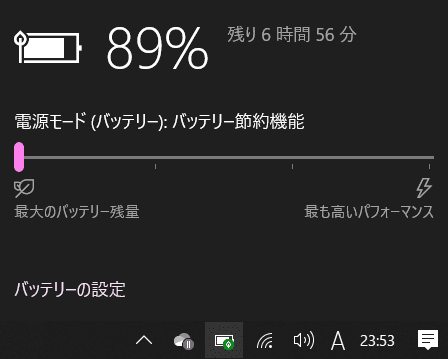
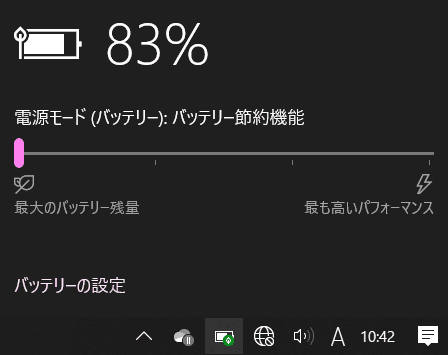
スリープ状態で11時間ほど放置していても,6%しかバッテリーが減っていないのです!
もちろんそれぞれの設定によって個人差は出ることが予想されますが,設定次第ではこれほどの優秀なバッテリー持ちを実現することができます。
最初は持ち歩く際なども「スリープ」ではなく「休止」モードにするなどしてバッテリーの節約に努めていましたが,今ではバッテリーのことをほとんど気にすることなくスリープモードで放置できるようになりました。
まぁシャットダウンした状態からの立ち上がりも爆速なので,スリープで持ち運んでも・使う場面で起動しても大した差はないのですが「いつでも使える」状態にしておくことが精神衛生上非常に素晴らしいと感じます。
Surfaceペン一本で操作を完結できる!ペンのショートカット機能も便利
Appleペンシルでは叶わなかった夢が,Surfaceペンによって叶えられました!
どういうことかと言いますと,Surfaceペンが一本あればディスプレイに一切タッチすることなくすべての動作を完結できるのです!
当然ノートPCスタイルで使用する際には,タイプカバーに付いているトラックパッドを使用すればよいのは言うまでもありません。
ところがタブレットスタイルで使用する際にも,Surface Goの場合指でタッチする必要がないのです。
iPadはと言いますと,例えばスプリットビュー(画面分割表示)をしていてそれぞれの画面の比率を変えたい時など,ディスプレイにタッチしなければならない状況がどうしても生じていました。
ディスプレイ下部から上に指でなぞって「Dock」を表示させる際にも,Appleペンシルではどうやっても反応しません。 必ず指が必要になります。
普通の人にとってこれは何の問題もないかもしれませんが,私は人2倍の手油をつかさどる人間であり,極力ディスプレイにはタッチしたくないのです…
私の手油で,美しいiPadのレティナディスプレイがどんどん汚れていくのは大変心苦しいものでした。
…そもそもタブレットを使うのに向いていない人間かもしれませんw…
ところがSurfaceペンが,このわがままを全て解決してくれました。
…どちらかというとこれは「Surfaceペンがすごい」というよりも,Windowsの「ソフトウェアの優秀さ」と言えると思いますので今回のレビューに含めさせていただいていました…
アプリを立ち上げるのも,タップも,スクロールも,ドラッグアンドドロップも,画面を分割して表示させるのも,文字を入力するのも・・・・・・・・・・・・・・ぜーんぶがSurfaceペン一本でできてしまうのです!
おかげで,Surface Goでは「アンチグレアフィルム」を貼る必要もなく,光沢液晶のままで運用することができています。
さらに,Surfaceペンに付いているショートカットボタンがかなり便利です。
ペンの上部についているボタンをポチっとひと押しするだけで,簡単にメモアプリを立ち上げることができるのです。
それも「短く一回押し」と「長押し」でそれぞれのショートカットを割り当てることができます。
※Appleペンシルにも似たような機能はあります。(ロック画面の時にAppleペンシルでディスプレイをタップすると純正のメモアプリが立ち上がる)
いずれにしても,こういう機能は助かりますよね!
ただし,ペンそのものの書き心地としては
となると思います。
素人の私からしても,ハッキリと分かるレベルでAppleペンシルの方が使いやすいです。
私はときどき趣味で絵を描くのですが,Appleペンシルは「何も考えなくても,狙った場所に狙った通りに線が引ける」という印象です。
一方でSurfaceペンの場合は,ペンの握り方や角度に結構シビアに反応して狙った地点からずれてしまうことがあるので,常に意識していないと思わぬところに線が引かれてしまいます。
恐らくこれも,タブレットとしての用途に特化させたiPad OSと,PCとしての利用を前提としたWindowsのOSの差なのかなと感じます。
手書きの用途をメインで考えておられる方には,断然iPadの方がお勧めですね。
私のように,「ペンは基本的に指代わりに・ときどき文字を書いたり絵を描いたり」という用途であれば,十分な性能です。
不満点
定期的に大きなアップデートが来るのはWindowsの宿命
ソフトウェア面での最大のネックと言えるのはこれくらいでしょうか。
これはSurface Goの問題というよりも,WindowsというOSそのものの問題ですが…
iPad OSやmac OSの場合大きなアップデートというのは滅多にやってきませんが,Windowsは結構頻繁にアップデートがやってきます。
毎度毎度…ではありませんが,物によっては前述の通りSurface Goの挙動に少なからず影響を与えるものもあるため注意が必要です。
しかしこの点は,Windowsそのものがすでに改善策を取り入れているので大きなデメリットとはなりません。
Windowsボタン → 設定 → 更新とセキュリティ →「更新を7日間一時停止」

このボタンを押せば,アップデートのダウンロードとインストールを一時的に停止させておき,都合の良い時に再開させることができます!
Surfaceペンの書き心地はiPadに敵わない
これは前述の通りです。
「手書き体験」という観点ではiPadの快適さに遠く及びません。
手書きをメインで考えている方は、Surface GoではなくiPadを購入されることをお勧めします。
タッチ操作もタブレットほどではない
これも「Surface Goだけの問題」というよりも「OSが目指すところが異なっている故の問題」だと思いますが、純粋なタブレットとしての運用を考えておられる場合は覚悟が必要です。
iPadなどのタッチ操作を前提とした純粋なタブレットと比較してしまうと,ディスプレイのタッチ操作が「若干」感度が低いという印象を受けます。
ただし実用に耐えかねるほどではなく,あくまでも「引っかかりを感じる」程度なのですが。
恐らくSurface Goを購入される方のほとんどは,タブレットとしての用途よりもパソコンとしての用途をメインで考えておられる方がほとんどだと思いますので,この点が気になる方は少ないかもしれません。
ですがタブレットとしての用途をメインで考えておられるなら,こうした小さなストレスが後になって大きくなっていく可能性もありますので注意が必要です。
まとめ
いかがだったでしょうか?
今回は「Surface Go購入ファーストインプレッション [後編]」と題して,特にソフトウェア面に焦点を当ててお届けしました。
Surface Goを購入するにあたって,心配の種となりそうなソフト面…
実際に使ってみた印象は「サブ機であれば必要十分!」でした。
フルOSをこの小さな媒体に詰め込み,外出先でも快適な作業環境を提供してくれるSurface Go。
用途を選ぶ機種であることは確かかもしれませんが,ブロガーなどライトな作業がメインの方にとっては非常に優秀なマシンとなるに違いありません!
気軽に持ち運べるサブ端末として、自信をもってお勧めします!
Amazonはこちら
マイクロソフト Surface GoeMMC 64GB/メモリ 4GB
Surface Go Signature タイプ カバー プラチナ KCS-00019
マイクロソフト 【純正】 Surface Pro 対応 Surfaceペン シルバー
SanDisk microSDXC ULTRA 128GB 80MB/s SDSQUNS-128G Class10



